Das perfekte Weihnachtsgeschenk wäre doch ein digitaler Bilderrahmen der sich aktuelle Fotos immer aus der cloud zieht sodass man ganz einfach neue Bilder mit den Eltern oder Großeltern teilen kann.
Ausgangsprodukt

Genau dieses Ziel hatte ich, möglichst günstig und anwenderfreundlich sollte es sein. Meine Wahl fiel dabei auf die Fire HD Tablets von Amazon. Diese sind nicht nur schön günstig, sondern von der Ausstattung auch ausreichend.
Einrichtung
Nach dem Kauf und der Lieferung muss eine Aktualisierung der Amazon Fire OS durchgeführt werden. Das dauert ein paar Minuten.
Google Play Store
Der nächste Schritt ist das installieren von Google Play Store bzw. einigen notwendigen Abhängigkeiten, ich habe mich dabei an die folgende Anleitung gehalten:
Hat man das gemacht kann man sich die App „Fotoo“ im Google Play Store installieren.
App: Fotoo
Es ist zu empfehlen, die Premium-Variante als InApp Kauf zu erwerben, es schaltet einige coole Features frei und hat keinen Session Blocker (heißt nach einiger Zeit bekommt ihr einen zwei Minuten delay, in denen kein neues Bild angezeigt wird)
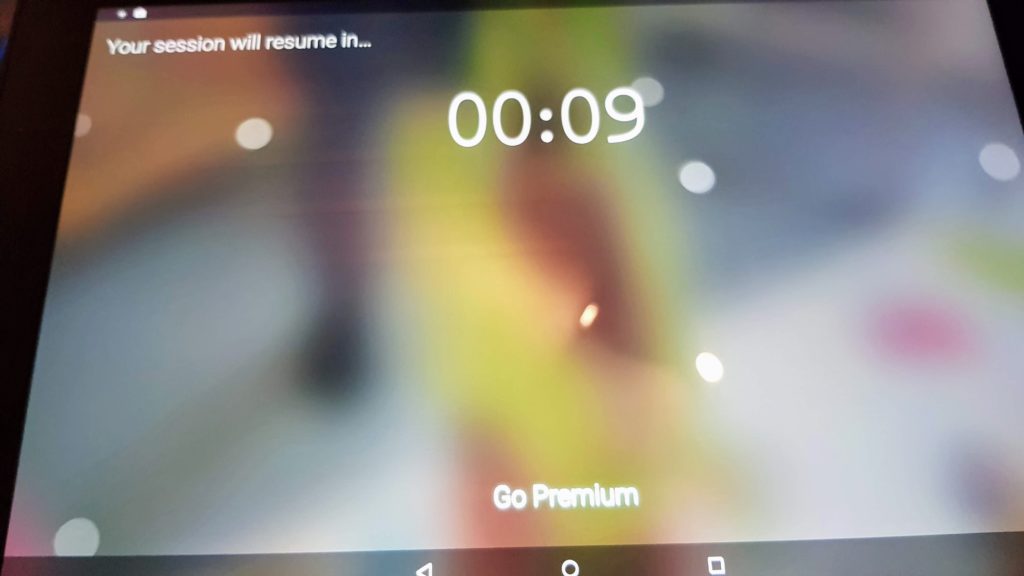
Premium
Es ist Empfehlenswert, sich Fotoo in der Premium Variante zu kaufen. Nutzt man den gleichen Google Account auf mehreren Fire Tables, muss man die Premium Variante auch nur einmal kaufen.
Einstellungen
Die Einstellungen in Fotoo selbst sind in dem folgenden Artikel schön beschrieben
Einziger Stolperstein dabei, wie man den Developer Mode im FireHD aktiviert:
In Android: Settings –> Device Options –> Tap Serial Number Field 7 times
Jetzt ist der developer mode aktiviert und man kann das Display auf „stay awake“ schalten.
Eigenschaften
Ab dann hat der Bilderrahmen folgende Eigenschaften
- Schaltet sich automatisch bei Anschluss des Ladekabels an
- Bilder werden automatisch gewechselt
- Bilder werden über die Cloud verwaltet
Stolperstein in Google Photos
Einziger Wermutstropfen, Google Fotos erlaubt es aktuell noch nicht, geteilte Alben über Apps abzurufen, d.h. ihr müsst die Alben in euer lokales Album kopieren, oder eben auf einen Dropbox oder Google Drive Ordner zurück greifen.
Fertiges Vergleichsprodukt
Ein vergleichbarer fertiger Bilderrahmen wäre z.B. der NIXPLAY Seed Digitaler Bilderrahmen WLAN 8 Zoll W08D Schwarz, aktueller Preis sieht man im unteren Banner.
Dem gegenüber hier ein paar Amazon Fire HD Angebote, welche auch für andere Zwecke genutzt werden könnten.
Ablauf um Bilder mit der Familie zu teilen
Wir gehen mal von drei Familien aus, bei der Familie A Bilder mit Familien B und C teilen wollen.
Familie A macht Fotos wie es ihnen gefällt, laden die schönen Fotos in Google Photos hoch, arbeiten gemeinsam an einem Album. Irgendwann sagt Familie A, wir wollen diese Fotos jetzt Familie B und C zeigen, also teilen sie das Album mit Google Account 1 und Google Account 2 von Familie B und dem / den Google Accounts von Familie C.
Google Account 1 bekommt jetzt einen Hinweis, dass er neue Fotos freigegeben bekommen hat, er öffnet die Einladung, sieht die Fotos und klickt auf „Add to library“ (siehe Screenshot). Dadurch wird das Bild in eure eigene Library kopiert und Fotoo kann auf diese nun zugreifen.

Danach öffnet Account 1 Person sein Fire HD Tablet, öffnet Fotoo (sofern noch nicht geöffnet), öffnet die Settings und fügt das neue Album zur Fotoo Show hinzu – fertig.
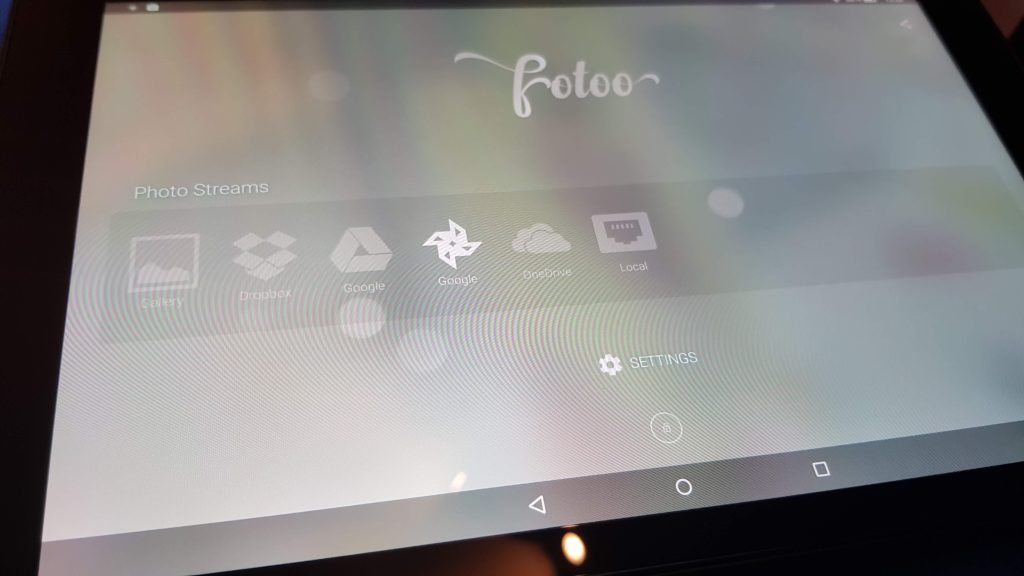
Wenn jetzt neue Bilder zu dem geteilten Album hinzugefügt werden, muss der Empfänger erneut den Button zur lokalen Library hinzufügen durchführen, man kann sich also überlegen, immer das gleiche zu nutzen oder immer neue Alben zu teilen.
Amazon Account entfernen
Wenn man das Fire HD Tablet verschenkt, muss in den bisherigen Schritten ein Amazon Konto hinterlegt sein, um die Apps zu installieren usw. Wenn man bis zu diesem Schritt gekommen ist, kann gefahrlos der Amazon Account von dem Fire HD entfernt werden. Solange der Google Play Store mit Google Installiert bleibt, bleibt auch die Fotoo App bestehen.
Den Amazon Account entfernt man über Einstellungen –> Mein Konto –> Abmelden
Dann kann das Tablet gefahrlos verschenkt werden, ohne, dass das Tablet Einkäufe im eigenen Namen machen könnte.
Amazon Werbung entfernen
Wurde ein Fire HD Tablet mit „Spezialangeboten“ gekauft um etwas Geld zu sparen, kann man getrost einfach das Amazon Konto entfernen, damit entfallen auch die Werbeangebote.
Hier kann man lesen wie
Anleitung
Um den Nutzern des Bilderrahmens eine Anleitung zur Hand zu geben habe ich ein Google Docs Dokument angelegt, welches auf aktuellem Stand gehalten wird : https://docs.google.com/document/d/11VTXk1-aKlKOdWG0BTiSjbFy-PSn3iVSJZOlkcHFjlI/edit?usp=sharing
Next steps
- Nächster Schritt wird dann der Bau eines Ständers mit Lego.
- Induktives Aufladen
- Optik an einen Bilderrahmen anlehnen
Fazit
- Günstiger digitaler Bilderrahmen
- kann auch als normales Tablet genutzt werden
- Sehr gute Bildqualität
- Schaltet sich automatisch bei Anschluss des Ladekabels an
- Bilder werden automatisch gewechselt
- Bilder werden über die Cloud verwaltet
- Google Drive
- Google Photos
- Dropbox
- Microsoft OneDrive
- Bilder können auch lokal auf dem Gerät gespeichert werden
- Verteilbar auf verschiedene Familien
- Bilder können remote aktualisiert werden
- Digitaler Bilderrahmen kann WLAN



